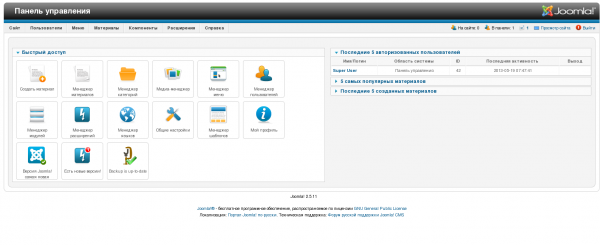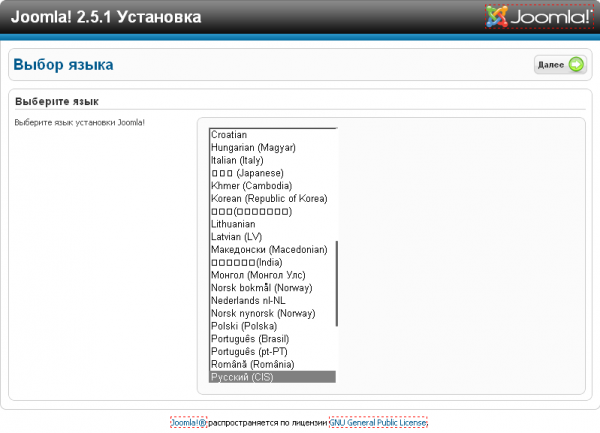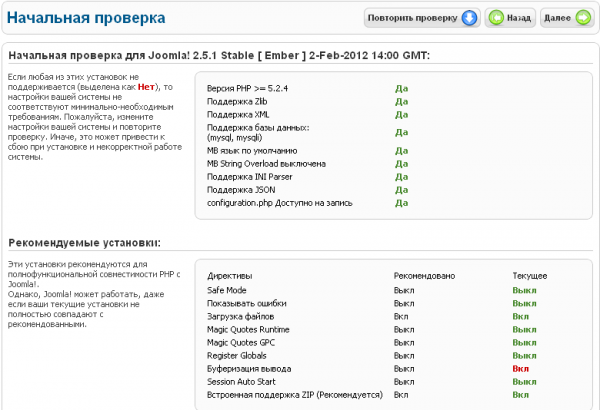- Подробности
- Опубликовано 29.09.2013 17:29
- Автор: Crazy
- Просмотров: 4039
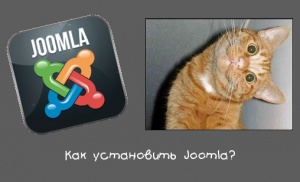
Привет! Снова Crazy пишет вам вкусности :) Я тут подумала, вот пишу статье про Joomla, про компоненты... А как же азы? Как я могла забыть про себя года 3-4 назад? Специально для тех, кто только познает Joomla и ее прекрасный мир я начинаю писать серию статей по первым шагам. Начнем мы, конечно же, с установки системы на наш сайт.
Установка Joomla проходит довольно просто и не требует глубоких знаний в области веб-прогаммирования. Мы будем устанавливать Joomla версии 2.5, т.к. Это версия долгосрочной поддержки. Для версий 1.5 и 3.0 процесс установки не сильно отличен.
В первую очередь, необходимо скачать пакет установки с русской локализацией с официального сайта по адресу: /
После этого, используя FTP- менеджер или панель хостинга (в нашем случае ISP – менеджер), необходимо закачать установленный архив и распаковать его в корневую папку сайта. Обычно корневая папка называется public_html или же гордо носит имя Вашего сайта.
Для начала установки нужно ввести в адресной строке браузера адрес сайта, например, https://ваш-сайт.ru/
Если все сделано правильно, то в открывшемся окне мы увидим приветственное окно установки системы управления.
Началась установка! Первым шагом необходимо выбрать язык сайта, нажать "Далее", происходит проверка совместимости сервера с Joomla. Если присутствуют несовместимости в первой части списка, то установить Joomla не получится. Нужно либо попросить исправить положение техподдержки хостинга или сменить хостинг на другой. Второй список относится с числу рекомендованных требований и даже если какие-то установки сервера не подходят, то ничего страшного.
Жмем далее, появляется окно с лицензией. Joomla распространяется совершенно бесплатно по лицензии GNU GPL.
GNU GPL - это лицензия на свободное программное обсепечение с открытым кодом. Это значит, что мы можем править код как нам заблагорассудится, убирать их копирайт и прочее.
Соглашаемся с лицензией, жмем далее. Появляется окно с полями для ввода данных о базе данных.
Сюда необходимо прописать настройки базы данных, которую Вы будете использовать. Если у Вас нет созданной базы данных, то нужно ее создать в панели хостера. Может вызвать вопросы, что ставить в тип базы данных. На самом деле тип базы данных MySQLi - это та же самая база данных MySQL, но используется обновленный драйвер для доступа из PHP. В общем случае можно оставлять тип базы данных по умолчанию, т.е. MySQLi, но это подходит для php версии 5.2 и ниже.
Для версии php 5.3 и выше нужно выбрать тип базы данных MySQL.
В версии Joomla 1.7 и выше СУБД имеет префикс из случайно выбранных букв и символов, что защищает базу от MySQL – инъекций. Помимо этого существуют разные компоненты для дополнительной защиты СУБД.
В следующем пункте с настройками FTP можно ничего вводить, переходим к следующему пункту.
В следующем окне нас просят ввести данные о сайте. Вводим название сайта, а также логин, пароль и e-mail для администратора. На указанный почтовый ящик будут приходить письма, такие как, регистрация новых пользователей, появление новых комментариев и прочие. Демо-данные можно установить в ознакомительных целях, но если планируется наполнять сайт сразу, то это ни к чему.
Вот и все. Установка Joomla 2.5 закончена, но сайт не будет работать пока не удалить папку установки Joomla. Можно сделать это вручную, а можно просто нажать кнопку "Удалить директорию "installation".
Как видите, ничего страшного в установке Joomla 2.5 нет, все довольно просто. Позже я расскажу о первичной настройке сайта на Joomla.